Käsereibe upcyclen zurück
Ich habe zusammen mit einem Freund überlegt, ob sich nicht die Aufrüstung einer Käsereibe aus den Nullerjahren rechnen könnte. Als Kasereiben werden sowohl die MacPros von 2006 - 2012, als auch der aktuelle MacPro bezeichnet. Ich spreche vom MacPro 2006-2012, auch cMP genannt (classic MacPro). Da besonders interessant sind die Modelle mit 4,1 und 5,1 in der Bezeichnung. Sie wurden von 2009-1012 verkauft. Sie sind die Voraussetzung ohne Tricks die aktuellen Betriebssysteme laufen zu lassen. Das Modell 3,1 geht mit Patches von DosDude stabil mit HighSierra, evtl. Mojave mit Grafikkartentausch. Habe ich aber noch nicht versucht.
Diese Maschinen wurden sehr aufwendig konstruiert. Schon beim Hochheben hat man das Gefühl: da ist nicht nur der Materialwert überdurchschnittlich hoch. Alle Komponenten sind sehr benutzerfreundlich konstruiert. Ich bekomme alles ohne Werkzeug installiert/deinstalliert. Details sind so realisiert, dass einem Maschinenbauer das Grinsen im Gesicht steht. Ich bin keiner.
Dazu muss aber erstmal die Gegebenheiten überdacht werden. Es gibt Bereiche des Computers, da ist er definitiv nicht mehr auf der Höhe der Zeit. Dazu gehören:
PCIEs sind PCI-2 Steckplätze
SATAdurchgehend SATA-2
USB5 x USB 2
RAM1066 bzw. 1333 Mhz getaktete DDR3 Bausteine
Grafikkeine Metal-Unterstützung bei den original verwendeten Grafikkarten, das schliesst Mojave und Catalina aus.
Prozessor4 - 12 Kerne in ein oder zwei Prozessoren älterer Bauart.
Der erste und der zweite Punkt sind fest, da geht nix. Beim RAM kann man die 4,1er (2009) mit 1066 Mhz nach einem Prozessorupgrade mit 1333er RAMs bestücken. USB 3 lässt sich nachrüsten, Thunderbolt nicht. Ich habe zwar von Umbauten gehört, die angeblich funktionieren, aber für mich gilt dann schon die Regel: der Aufwand muss mit dem Ergebnis irgendwie übereinstimmen. Geht irgendwie ist für mich: geht nicht.
Ich betrachte mal die Situation bei den Neugeräten. Für Musiker interessant ist der MacMini wieder seit 2018. Da vor allem das mittlere und obere Modell mit 6 Kernen. Bei den iMacs vor allem der 27er mit 6 oder 8 Kernen. Der käme auch für Videoschnitt in Frage. Bei den Klapprechnern das 16“ Modell des MacBook Pro, auch das hat eine leistungsfähige Grafik. Seit Juni 20 deutlich verbessert. Die anderen Modelle kommen nicht an die Leistung eines upgecycleten MacPro heran. (Den 21“ iMac habe ich bewusst ausgelassen, da kann ich im Gegensatz zum 27er das RAM nicht selbst wechseln). Bitte immer bedenken, ein Benchmarkwert sagt nicht alles über die Leistungsfähigkeit eines Rechners. Allein die Grafikfähigkeiten werden nicht angemessen berücksichtigt.
Die Preise beginnen bei 1529 € für den mittleren Mini mit 16 GB RAM und 512 GB SSD (Apple, bei Drittanbietern kann das günstiger sein). Der kleinste iMac 27“, allerdings mit 512 GB SSD statt der unsäglichen Fusiondrives kommt mit 8 GB RAM, die Verdoppelung würde bei Apple nochmal 250 kosten, das ginge auch zur Hälfte bei Drittanbietern. Preis dann etwa 2600 €. Der 8-Core Klapprechner strapaziert das Budget am Stärksten 3.200 € allerdings mit 1 TB SSD und 16 GB RAM. Alle drei Modelle liegen beim Benchmark UNTER den Werten eines 12-Core 3,46 Mhz cMP. Das jeweils schnellste Modell des iMac (i9) und des 16“ MBP ist besser, beim iMac sogar deutlich besser. Zur Einordnung noch eines: MacPros in Urnenform (2013er Modell) sind 4 und 6-Core darunter, 8 und 12-Core darüber. Alle Modelle des 2019er MacPro und des 2017er iMac Pro selbstverständlich darüber.

OK, jetzt zur Aktion. Seitendeckel weg, jetzt zeigt sich das ganze aufgeräumte Innenleben dieses Rechners. Wir sehen drei Bereiche, waagerecht geteilt. Oben zwei Einschübe, links der für die optischen Laufwerke, rechts das Netzteil. In der Mitte vier Einschübe für die 3,5“ Platten, die 4 PCI Steckplätze, in der 1 Platz meist mit einer GT 120 Grafikkarte belegt ist. Eine Onboard Grafikkarte gibt es nicht. Ganz unten ein Block, der, wenn man ihn rauszieht, 4 oder 8 RAM Steckplätze und ein oder zwei quaderförmige Kühlkörper zeigt. Die Modelle 4,1 und 5,1 sind fast identisch aufgebaut. Beide Modelle gibt es als Single oder Dual Prozessoren, unterscheidbar an der Zahl der Kühlkörper. Jeder einzelne Prozessor hat 4 oder 6 Kerne, 6 nur bei 5,1. Ein weiterer Unterschied ist: RAM ist 1066 (4,1) und 1333 Mhz (5,1) getaktet. Nur Single Prozessoren sind ab Werk über 3 Ghz getaktet, Dual Prozessoren zwischen 2,26 und 2,93 Ghz.

Zuerst wird bei den 4,1ern die Version auf 5,1 gehoben. Das geschieht mit einem Patch, das dieses erledigt. 4,1er enden ohne Tricks bei elCapitan (10.11). Dieses muss ich installieren mit allen Updates, dann ist ein Firmwareupdate möglich. Eine Voraussetzung für die Installation von HighSierra (10.13). Dort kommt das nächste Firmware Update. Jetzt sind wir auf dem höchsten Punkt ohne Patches angelangt. Der ehemalige 4,1er wird als 5,1er angezeigt und verhält sich auch so.
Mojave (10.4) ist das nächst höhere macOS. cMPs erlauben das Upgrade nur dann, wenn eine metal-kompatible Grafik eingebaut ist. Metal ist ein Teil des Betriebssystems, das entscheidende Teile der Grafik bedient. Es ist in neueren macOS, aber auch in iOS enthalten. Also brauche ich eine Grafikkarte, die diesen Standard unterstützt. Da kommen einige in Frage. Allerdings haben nur die speziell für macOS modifizierten Karten den vollen Funktionsumfang. Die Einschränkung, wenn sie nicht modifiziert ist: Ich sehe keinen Bootscreen.
Dadurch scheiden zwei Funktionen aus: Der Startvolumewechsel vor dem Hochfahren und die Passworteingabe bei FileVault-geschützten Rechnern. File-Vault ist ein Verschlüsselungsprogramm, das eine Festplatte ohne eingegebenes Passwort unlesbar macht. Bei vielen sind diese Einschränkungen verschmerzbar, weil sie keine Verschlüsselung verwenden und ohnehin immer von dem gleichen Laufwerk starten. Aber es gibt schon Situationen, wo z.B. die Wahl des Bootlaufwerks sinnvoll wird. Bei einem Defekt der Bootplatte, egal ob Soft- oder Hardware. Da hilft dann nur noch der kurzfristige Einbau der alten Grafik. Den Wechsel zu einem anderen Bootlaufwerk kann man ansonsten auch über die Systemeinstellungen machen. Das ist aber im Gegensatz zur Wahl beim Bootvorgang dauerhaft. Es kann dazu führen, dass ich zu einem älteren Laufwerk wechsle und danach das Neue in der Wahl nicht mehr angeboten bekomme. Das ist der Fall, wenn das eigentliche Startlaufwerk eine SSD mit Mojave ist, die ist dann AFPS formatiert, das kann elCapitan oder ältere macOS nicht erkennen.
Also entweder Mac-kompatible Grafikkarte einbauen oder die alte Karte griffbereit halten. Ich kann die Grafikkarte auch selbst umflashen, wenn ich mir das zutraue. Ich brauche einen PC und die zur Karte passenden Dateien, dann kann ich das selbst machen. Umflashen ist nie risikolos, dabei könnte auch mal ein Totalschaden entstehen. Das gilt übrigens auch für Firmware Updates. Wird der Prozess unterbrochen, sieht es schlecht aus. Es gibt einige User, die daher Firmware Backups dringend empfehlen. Ich habe keines. Soll aber keine Empfehlung sein. War einfach zu bequem.
Nachdem ich eine metal-fähige Grafikkarte eingesteckt habe, kann ich auf Mojave updaten. Danach gehen alle mir wichtigen Programme wieder. Bis jetzt habe ich noch keines gesehen, das Catalina voraussetzen würde.
Als nächstes kommt das Prozessor Upgrade. Mein ehemals 4,1er hat 8 Kerne, jeweils mit 2,26 Ghz getaktet. Der Takt eines Prozessors macht sich vor allem bei Single-Core Programmen bemerkbar. Das sind Programme, die, egal wieviel Rechenkerne enthalten sind, immer nur einen Kern verwenden. Klar , wenn das so ist, haben die Programmierer ihren Job nicht richtig gemacht, oder das Programm ist so anspruchslos, dass es kaum Rechenpower benötigt. Dann ist es egal. Bei Programmen, die CPU-hungriger sind und trotzdem nur auf einem Kern laufen, bekomme ich bei niedrigem Basistakt Probleme. Neuere Rechner, die z.T. nur mit 1,1 Ghz getaktet sind, würden gar nichts mehr erledigen, könnten sie nicht kurzfristig des Basistakt erhöhen (das heisst meist Turbomodus). Zum Teil sind da riesige Sprünge möglich. Bei den Xeons hier im cMP nicht. 2,26 bleibt 2,26. Da ist ein Prozessor mit 3,46 Basistakt schon eine signifikante Verbesserung.
Dabei ist eines zu beachten: cMPs brauchen Strom, viel mehr, als ein Klapprechner oder MacMini. Die beiden höchst getakteten Prozessoren haben einen Höchstwert von 130 W. Das ist bei einem Dual-Prozessor Modell 260 W. Grafikkarten genehmigen sich gerne mal Werte, die denen der beiden Prozessoren zusammen entsprechen. Es gibt aber auch schlimme Ausreisser nach oben. Irgendwann macht das Netzteil nicht mehr mit. Also immer, wenn ich mehrere Strippen für die Stromversorgung ziehen muss, ist Rechnen angesagt. Festplatten 3,5“ und DVD brauchen 20 - 25 W, 2,5“ und SSDs deutlich weniger. Das Netzteil liefert knapp 1000W, das gilt für alle Käsereiben.
Das hat Auswirkungen auf unser Klima, aber auch auf die Temperatur im Raum, in dem der Rechner steht. Klimatisieren ist da nur scheinbar eine Lösung. Der Stromverbrauch im Leerlauf eines 12-Core liegt bei 145 W, unter Last bei 285 W (ohne HighEnd Grafik, die braucht locker nochmal so viel). Also Ruhezustand ist auch nicht gut. Besser ist, für Jobs wie eMails checken, surfen, Filme ansehen keinen Stromfresser dieser Art zu verwenden. Das kann ein iPad besser, komfortabler und oft auch schneller. Seht einfach mal auf die Eckdaten eines Netzteils für Klapprechner (2-stellige Wattzahlen), beim iPad sind wir unter 15 W. Da dieses mit Stromanschluss immer läuft, kann der Verbrauch auch nicht höher als 15 W sein. Also immer dran denken: Ein ausgebauter MacPro (gilt selbstverständlich auch für PCs dieser Klasse) braucht unter Last so viel Strom wie 20-40 iPads. Ich bezweifle, dass er dann auch 20-40x so viel pro Zeiteinheit wegrechnet. Ganz sicher nicht. Einer der Gründe, wieso ARM Prozessoren sicher in Macs kommen werden. Da würde ich mich festlegen.
Zurück zum Umbau. Den seitlichen Deckel öffnen, die Verriegelung der PCI Slots übernimmt ein Mettalstreifen mit zwei Rändelschrauben. Diese öffne ich mit der Hand, notfalls geht auch ein Kreuzschlitzdreher. Ein Druckknopf auf dem Lüfter rechts hinter den PCI Slots öffnet eine Verriegelungsstange, die die PCI Karten fixiert. Jetzt den ganzen Lüfter nach links schieben, die Stange geht mit und ich kann die alte Grafik rausnehmen. Bei mir ist es eine GT 120. Die neue Karte hat zwei 6-pin Stromanschlüsse, ein Zeichen, dass sie nicht zur Kühlung eingesetzt wird. Auf dem Mainboard sind ebenfalls zwei 6-Pin Anschlüsse, allerdings eine kleinere Version. Schön, dass ich auch die nötigen Kabel dazu habe. Zuerst in die Mainboardstecker damit, später komme ich schlechter dran, dann die Grafikkarte eingesetzt. Ein erster Versuch damit ist eine GTX 680. Dazu habe ich die Software um sie umzuflashen. Sie hat die Breite von zwei Slots und kommt in den untersten Steckplatz. Jetzt die beiden Kabel zur Stromversorgung gesteckt und die PCI Verriegelungsstange mit dem Ventilator schliessen, sowie den Metallstreifen zur Sicherung am Anschlussende wieder anbringen. Deckel drauf, anmachen und die Mojave Installation starten. Wieder kommt ein Firmware Update und danach die Installation. Ich hatte 10.14.1 als Image, also noch das Combo Update bei Apple runtergeladen, das hebt macOS auf die aktuellste Mojave Version.
Installationen älterer macOS machen oft Probleme mit der Signatur. Die ist für die Unbedenklichkeit der Installationsdatei wichtig. Ist sie abgelaufen, kann ein frustrierendes Szenario eintreffen. Es rödelt vor sich hin, eine ganze Zeit und bricht mit einer lapidaren Fehlermeldung ab. Das habe ich x-mal erlebt, manchmal auch mit Downloads, die frisch von Apples Servern kamen. Wenn‘s stressig wird, sehe ich bei der Installationsdatei auf das Erstellungsdatum und setze die Uhr des Computers auf dieses Datum. Das geht fast immer.
Der Rechner läuft mit der aktuellsten Mojave Version. Jetzt sind „nur noch“ die Prozessoren und das RAM dran. Es gibt einige Anbieter dieser „alten“ Workstation-Prozessoren, die hier verwendet werden. Einfach die Suchmaschine nach Xeon.... suchen lassen. Die sind natürlich gebraucht, ein guter Händler gibt lange Garantie darauf. Wer sich das zutraut, die selbst zu wechseln, die Obergrenze der Taktrate liegt bei 3,46 Ghz. Je nach Modell brauche ich einen oder zwei davon. Gib das Modell des Rechners an, 4,1er brauchen sog. geköpfte Prozessoren, 5,1er nicht. Dabei ist entscheidend, wie der Rechner ausgeliefert wurde, nicht wo er mit Softwarehilfe angekommen ist.

Eigentlich könnte ich das DVD Laufwerk auch noch zu Gunsten einer weiteren SSD austauschen, wer braucht denn noch DVDs. Danach hätte ich immer noch 4 Slots für 3,5“ Platten. Dazu gibt es auch was zu sagen. Diese Schubladen oder Schlitten sind für 3,5“ Festplatten gemacht. Für eine 2,5“ Platte benötige ich einen Adapter, damit der Kontakt zum Mainboard einwandfrei da ist. Diese Adapter gibt es für knapp 20 € direkt als eine weitere Schublade, oder billiger, als Aufsatz für die vorhandenen Schubladen. Kostet dann die Hälfte.
Kein wenn ohne aber: inzwischen gibt es sehr grosse 3,5“ Festplatten, 16 TB gibt es sicher, evtl. schon 20 TB. Irgendwo zwischen 4 und 8 TB hat sich die Norm geändert, die Bohrungen für die Schrauben sind nicht mehr an der selben Stelle. Dafür brauche ich auch einen speziellen Einschub. Gibt es auch.
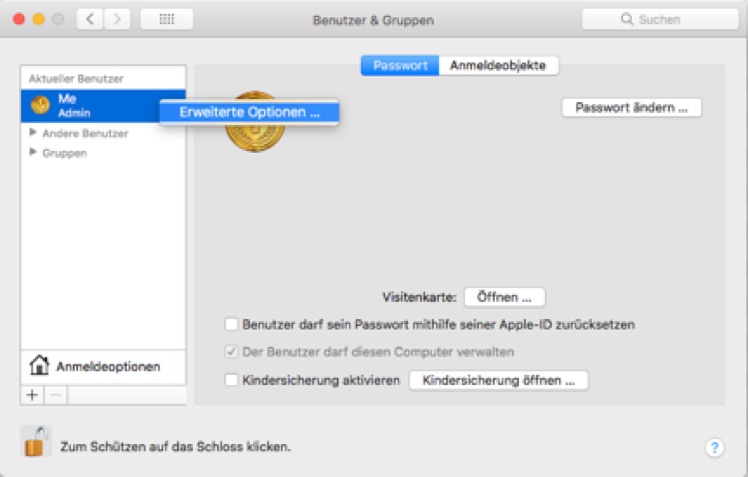
Die Backupplatte muss die dritte Platte mit den Sample Bibliotheken nicht mit updaten, die Daten ändern sich ja nicht, geht die Platte kaputt, lade ich eben neu runter. Aber klar, ist die Backupplatte gross genug, kann ich auch die mit einschliessen.
Festplatten reichen bei einer solchen Aufteilung definitiv auch als Audio Aufnahmeplatten. Der Durchsatz wird nur bei sehr vollen Platten kritisch, aber wer unter einer angemessenen Zahl Spuren in seinen Songs hat, kommt damit gut zurecht. Wird’s eng, kauft für einen Hunni eine TB SSD, oder für das Doppelte 2 TB. Die vorgeschlagene Aufteilung verhindert, dass sich die Daten für die Sampler und die für die Spuren gegenseitig behindern. Für beides eine separate Platte.
Diejenigen, die Filme schneiden haben andere Eckdaten. Die schnellsten Lösungen sind PCI Karten mit aufgesteckten NVMe SSDs. Die arbeiten etwa sechs mal schneller, als SSDs am SATA-2.
Immer empfehlenswert für die PCI Steckplätze: eine USB 3 Karte, entweder mit A Buchsen oder mit C. Bei den C Steckern gibt es Protokolle, die die USB 3.1 Version 2 (10 Mb/s) unterstützen, die sind dann doppelt so schnell. SSDs am USB 3 Anschluss sind theoretisch doppelt so schnell wie an SATA 2. In Wirklichkeit bleibt davon allerdings nicht so viel übrig. Das Protokoll (USB) ist nicht besonders gut, daher eher gleich schnell.
© Meierhans - tai@taituts.de zurück